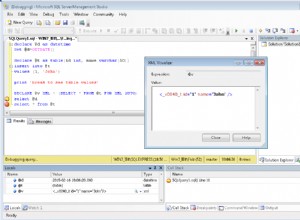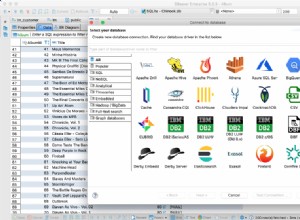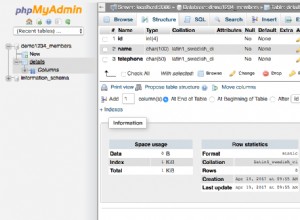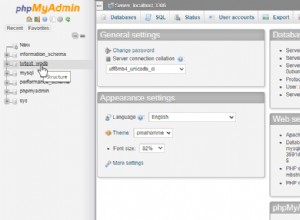Wenn Sie gerade anfangen, mit DBeaver zu arbeiten und die ersten paar Verbindungen zu verschiedenen Datenbanken herstellen, werden Sie keine Probleme haben, Ihren Navigationsbaum zu organisieren. Aber was ist, wenn Sie an mehreren Projekten mit Dutzenden von Skripten und Diagrammen arbeiten? In diesem Fall sieht Ihr Navigationsbaum unordentlich aus. Um es zu organisieren, können Sie Projekte in DBeaver verwenden.
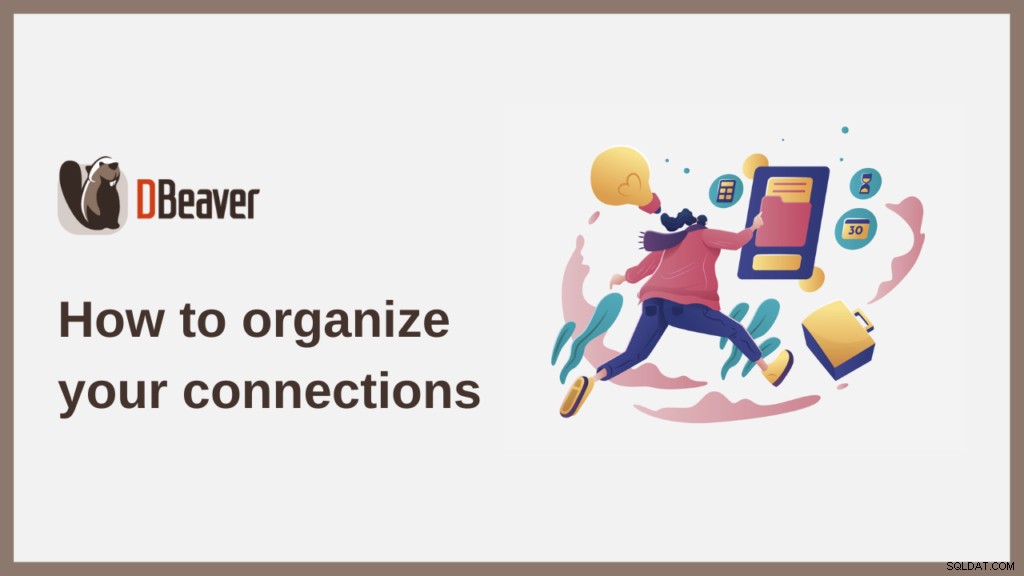
Wann brauche ich Projekte?
Die Verwendung von Projekten ist eine Frage der Bequemlichkeit und der persönlichen Vorlieben, aber vielleicht lohnt es sich in Ihrem Fall, diese Funktion auszuprobieren. Sehen wir uns einige Fälle an, in denen es nützlich sein kann.
- Sie möchten Ihre Hauptproduktionsdatenbanken, Testdatenbanken und einige Lieblingsprojekte trennen.
- Sie synchronisieren Ihre Verbindungen mit dem Team über Git und möchten gemeinsam genutzte Ressourcen nicht überladen.
- Sie verwenden Verbindungen für dieselben Datenbanken mit unterschiedlichen Anmeldeinformationen und möchten diese nicht verwechseln.
- Sie haben viele Verbindungen und Diagramme, von denen einige möglicherweise in Cloud-Diensten gespeichert sind, und Sie möchten sie einfach besser organisieren.
Wenn Sie sich mit einem dieser Punkte identifizieren können, ist es wahrscheinlich, dass die Verwendung von Projekten Ihre Arbeit vereinfacht und effizienter macht. Also warum nicht mal ausprobieren?
So verwenden Sie Projekte
Standardmäßig werden alle Ihre neuen Verbindungen im Datenbanknavigator angezeigt. Lenken Sie Ihre Aufmerksamkeit auf die Registerkarte Projekte. Wenn Sie es öffnen, sehen Sie darin nur einen Ordner namens Allgemein. In diesem Standardprojekt können Sie alle Ihre Verbindungen, Lesezeichen, ER-Diagramme und Skripte sehen.
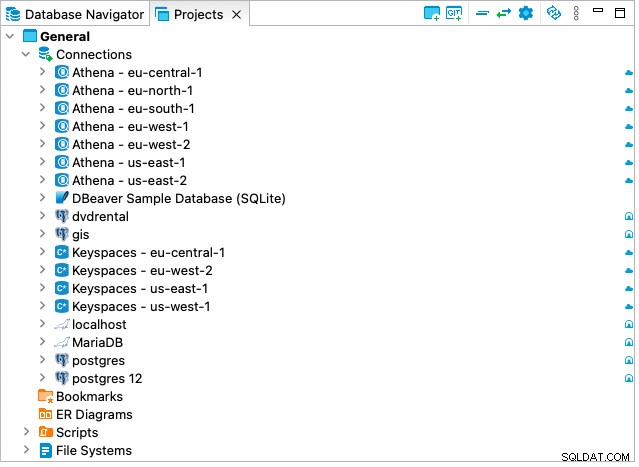
Wenn die Registerkarte Projekte geschlossen ist, gehen Sie zu Hauptmenü -> Fenster -> Ansicht anzeigen -> Projekte, um sie zu öffnen.
Sie können Ihre eigenen Projekte erstellen. Suchen Sie in der oberen Symbolleiste nach einer Schaltfläche mit einem Ordner und einem Pluszeichen. Wenn Sie darauf klicken, öffnet sich ein Dialogfeld zum Erstellen eines neuen Projekts.
Wenn Sie beispielsweise Cloud- und lokal gespeicherte Datenbanken haben, möchten Sie diese möglicherweise in zwei verschiedene Projekte aufteilen. Im Dialogfeld können Sie den Projektnamen und den Pfad dazu auf Ihrer Festplatte festlegen und auch ein Arbeitsset auswählen.
Klicken Sie auf die Schaltfläche "Fertig stellen", und der neue Ordner wird in Ihrem Baum angezeigt. Sie können nun die gewünschten Verbindungen per Drag &Drop hineinziehen. In diesem Fall werden sie vollständig in das neue Projekt verschoben.
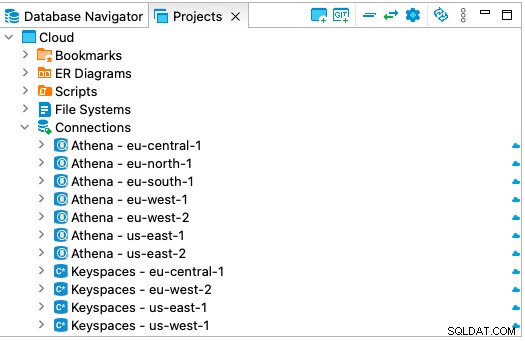
Sie können auch Verbindungen, Lesezeichen, Diagramme und Skripte zwischen Ihren Projekten kopieren.
Sie können Ihr Projekt zum Standard machen, und dann ist es sein Inhalt, der im Datenbanknavigator angezeigt wird. Klicken Sie dazu mit der rechten Maustaste darauf und wählen Sie „Set Active Project“.
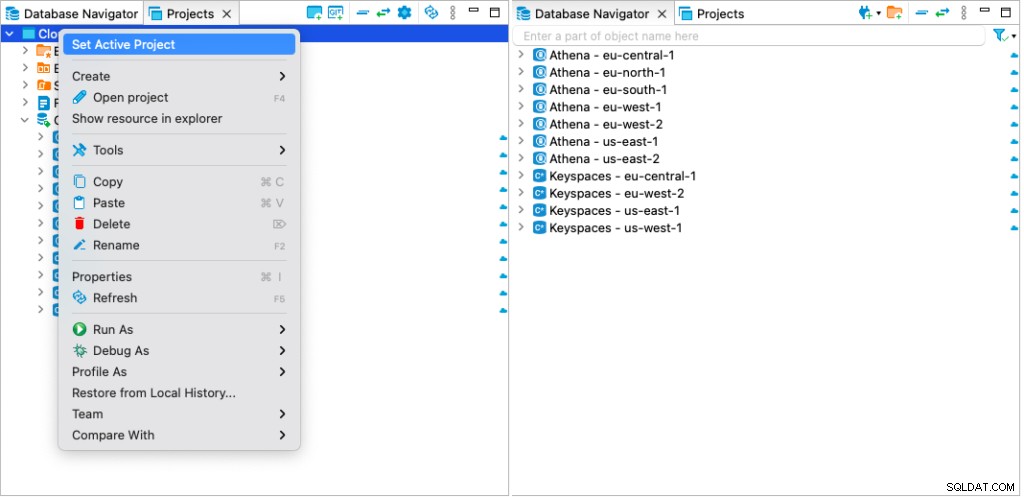
DBeaver ist vollständig in das Teamwork-/Versionskontrollsystem Git integriert. Wenn Ihr Team also unsere App nutzt, können Sie gemeinsam an Projekten arbeiten. Klicken Sie auf die Git-Schaltfläche in der oberen Symbolleiste, um ein vorhandenes Repository von Git nach DBeaver zu klonen. Nach der Synchronisierung des freigegebenen Projekts erscheint es in der Projektliste von DBeaver. Lesen Sie mehr über die Git-Integration in unserem Wiki.
Wir haben wiederholt positives Feedback zu Projekten gehört. Wir empfehlen Ihnen daher, diese Funktion bei Ihrer Arbeit auszuprobieren und ihre Vorteile selbst zu bewerten.